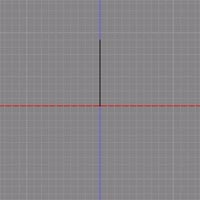
図1
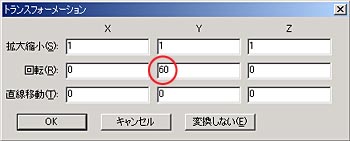
図2
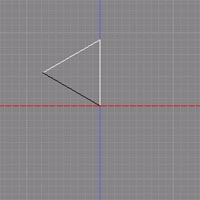
図3 |
■六角リベットの作り方 その1
ロボットによく使われるディテールアップパーツにリベットがありますが、半球状のものは、球を自由曲面に変換して半分にしたものを使えば良いですが、多角形のリベットとなると、手動で作らなければなりません。(Standard以上のグレードではスクリプトで自動作製可能。)
そこで多角形リベットで多く使われる六角リベットの作り方を解説します。
リベットの半径となる線形状を描きます。(図1)
そして自由曲面パートを作り、その中に線形状を入れます。
次にリベットの半径となる線形状を選択したまま「複製/特別」を選び、リベットの中心となるポイントをクリックしましょう。
すると図2のようなダイヤログが出ますので、回転のYに60を入力します。
(六角リベットなので360°÷6角で60°)
図3のように、中心から左に60°回転した線形状が複製されました。 |
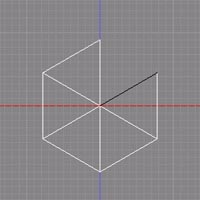
図4
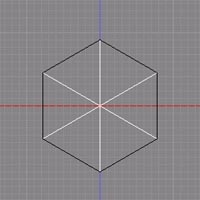
図5 |
■六角リベットの作り方 その2
複製された線形状を選択したまま、「繰り返し」の「4」を実行します。
すると図4のように、線形状が60°ずつ回転しながら4つ複製されました。
「切り換え」を実行し、交差方向の線形状に切り換え、「情報を見る」を実行します。
そして出てきたダイヤログの左上にあります「閉じた線形状」のチェックボックスをチェックし、開いた線形状を閉じます。
これで六角形が出来ました。
|

図6 |
■六角リベットの作り方 その3
六角形の線形状を自由曲面パートに入れ、コピーペースト→移動で厚みをつけます。
「一点に収束」で面を閉じ、面取りをすれば六角リベットの完成です。 |

図7 |
■リベットを打とう その1
面にただリベットを打つのも良いのですが、ちょっと工夫して見栄えを良くしましょう。
図7の1のようにコマのような形状を作ります。これは装甲板を一段落とすために削り取るためのパーツです。
図7の2はロボットの装甲とします。
図7のように、1を2にめり込ませるように配置します。 |
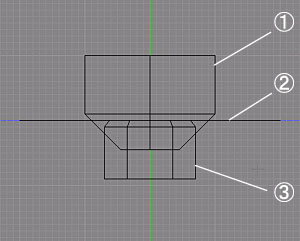
図8 |
■リベットを打とう その2
図8の3は、リベットパーツです。
先程配置したコマと装甲板に、リベットを図8のように加えいます。。 |

図9 |
■リベットを打とう その3
装甲板を削り取るためのコマ型のパーツの名前の先頭に「*」と「&」を付けます。
「*」は記号を付けられた形状で、他の形状を削り取るために使う記号です。
「&」は同一パートのみに影響を与えるという意味の記号です。
(詳しくはShadeヘルプの「ブーリアン」の章を参照してください。)
そして図9のようにブラウザ上で、各形状を配置しましょう。
3のリベットは1の装甲を削り取るコマ型のパーツの影響を受けないように、1と2が入っているパートの外に出しています。
|

図10 |
■リベットを打とう その3
レンダリングをすると、一段凹んだところにリベットが打ち込まれた画像が出来上がりました。
ただ単純にリベットを打つよりも情報量が増え、見た目に良くなります。是非お試しください。 |